1、创建一个CREO文件,并创建如下图所示的两个曲面及两条曲线,不会的朋友可以参考本人近期刚勺阊扌靡刚发布的经验“CREO基准曲线的使用方法举例”。

2、点击如下图“1”所指的“边界混合”按钮,打开边界混合命令。

3、点击如下图“2”所指的位置,然后选择如下图“3”所指的直线。
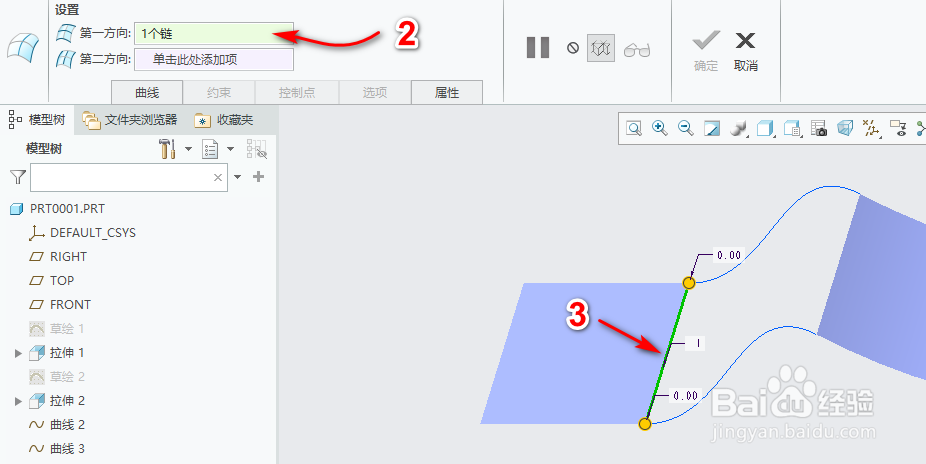
4、按住Crtl选择如下图“3”所指的直线。

5、点击如下图“4”所指的位置,然后选择如下图“5”所指的曲线,按住Ctrl选择如下图“6”所指的曲线。

6、鼠标定位到下图“7”位置,长按右键选择“相切”,实现与“A”曲面的螽啸镥释相切设置。鼠标定位到下图“8”位置,长按右键选择“相切”,实现与“B”曲面的相切设置。

7、设置完成后如下图所示,点击“确定”完成。

8、最终效果如下图所示。

